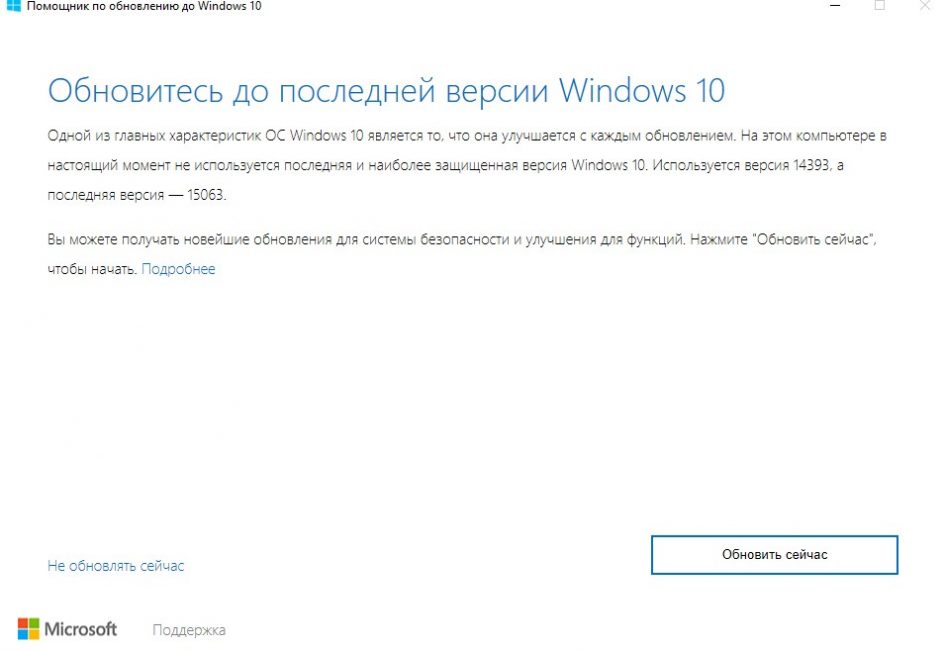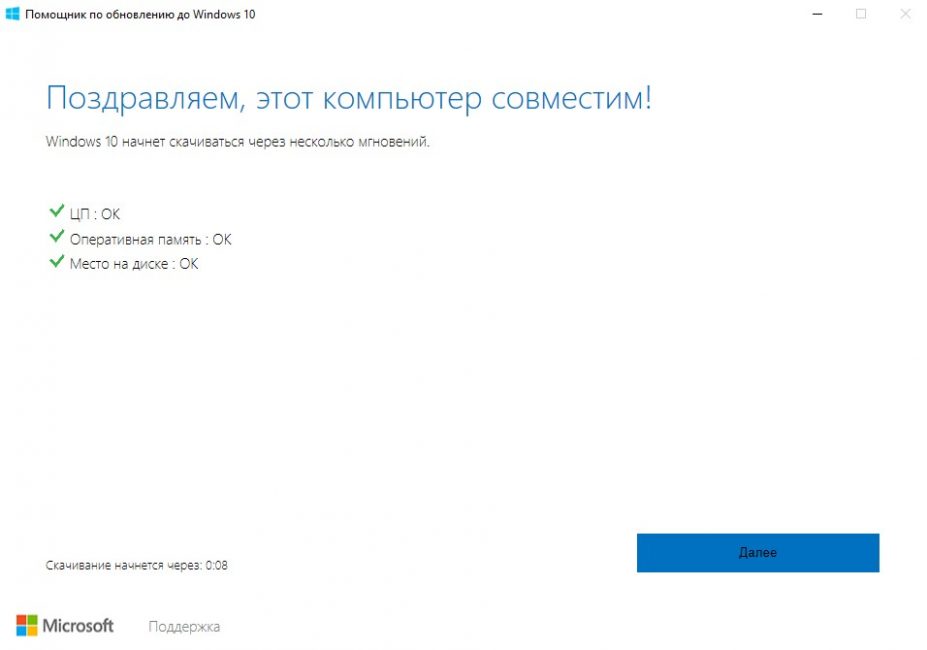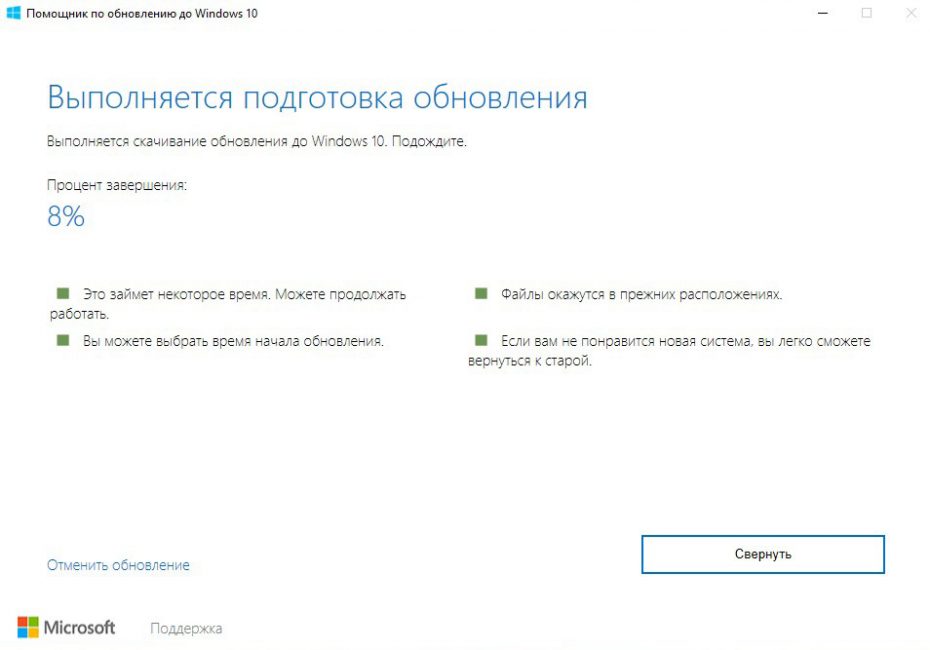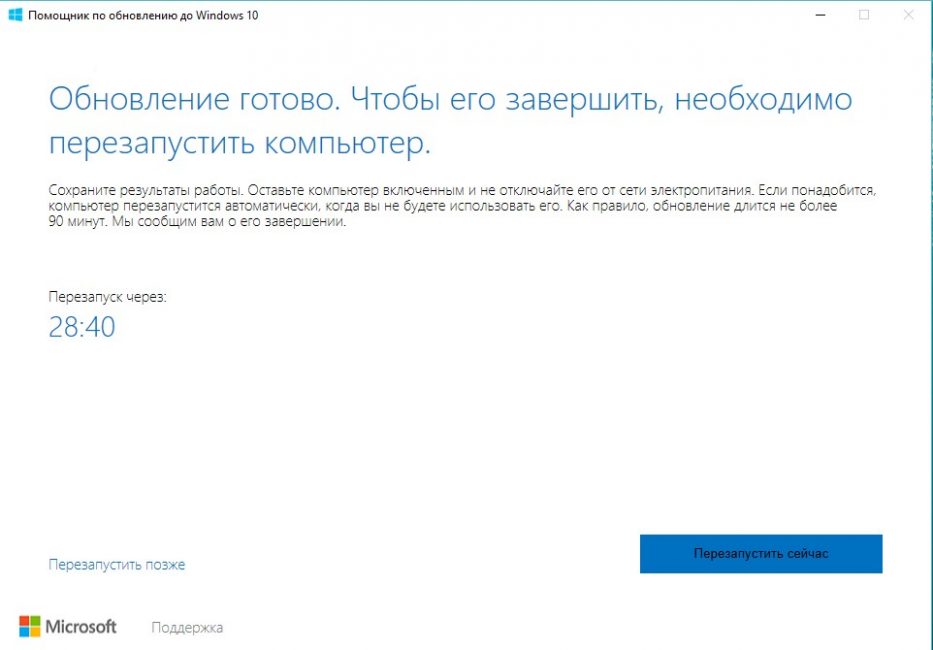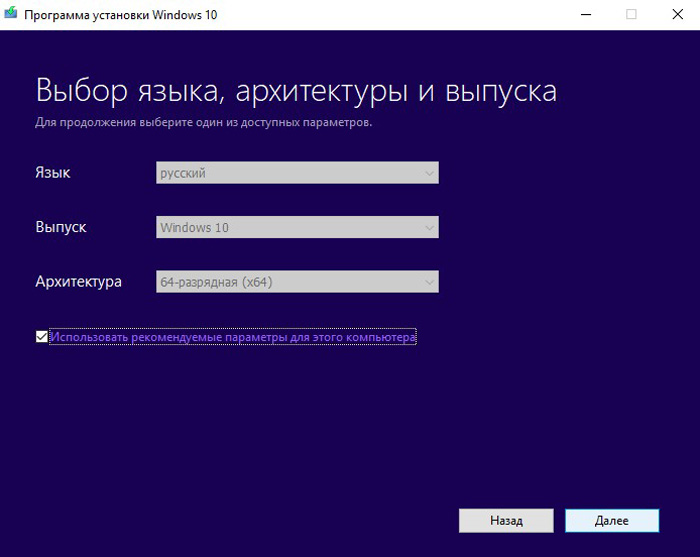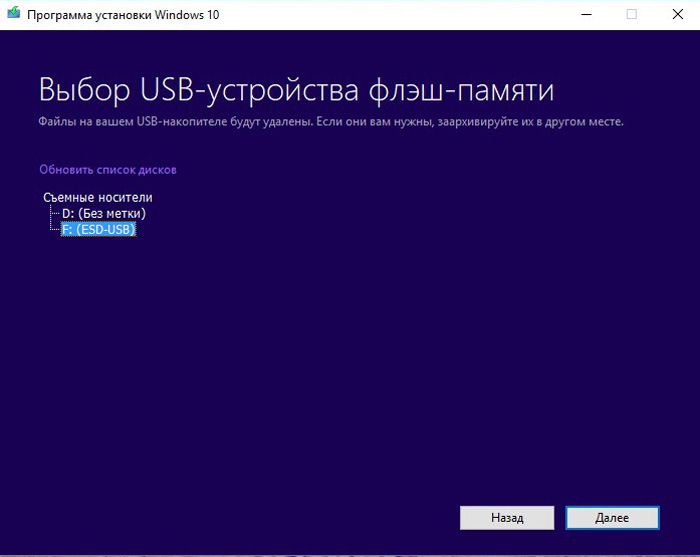Kako je postalo poznato, 11. aprila kompanija će zvanično predstaviti novo ažuriranje za Windows 10 - Creators Update je treće veliko ažuriranje ovog operativnog sistema. Prva je objavljena u novembru 2015., druga u avgustu 2016. Siguran sam da će mnoge korisnike zanimati šta im je novo ponudila kompanija Microsoft.
Nedavno, 28. marta, na mreži je procurio uslužni program "Update Assistant", uz pomoć kojeg je bilo moguće izvršiti ažuriranje na Windows 10 v1703, odnosno dobiti Creators Update. Svako je mogao preuzeti uslužni program i izvršiti ažuriranje. Ažurirao sam. Iz vlastitog iskustva mogu reći da sam bio malo iznenađen jednostavnošću cijelog procesa ažuriranja. Međutim, kasnije je ovaj uslužni program blokiran Microsoft.
Ali 5. aprila, uslužni program "Windows 10 Update Assistant" (aka Update Assistant) ponovo je postao dostupan svima. Pored njega, objavljen je i alat za kreiranje medija. Važno je napomenuti da nijedan od instaliranih programa neće biti pogođen tokom instalacije. Vaši lični fajlovi će takođe biti sačuvani. Ukratko ću vam reći kako se to može učiniti.
"Asistent za nadogradnju na Windows 10"
Za ažuriranje pomoću Ažuriranja pomoćnika, preuzmite uslužni program, pokrenite preuzetu datoteku i pratite dalja uputstva na ekranu.
Cijeli proces mi je trajao samo 40 minuta. Istovremeno, vrijedi napomenuti da su svi programi i datoteke ostali na svojim mjestima. Brzina procesa ažuriranja uglavnom će ovisiti o konfiguraciji vašeg uređaja i brzini internetske veze.
Alat za kreiranje medija
Uz pomoć alata za kreiranje medija, koji je poznat mnogim korisnicima, također možete dobiti ažuriranja ili kreirati instalacioni medij za čistu instalaciju Windows 10 za naprednije korisnike.
Da izvršite ažuriranje pomoću alata za kreiranje medija, preuzmite alat sa sajta Microsoft i pokrenite preuzetu datoteku. Kada dođete do ekrana „Šta želite da uradite?“, izaberite opciju „Ažuriraj ovaj računar sada“, kliknite na „Dalje“ i pratite uputstva na ekranu. Budite strpljivi i vaš uređaj će se ažurirati na najnoviju verziju 1703 za Windows 10 bez čekanja na službeno izdanje ažuriranja.
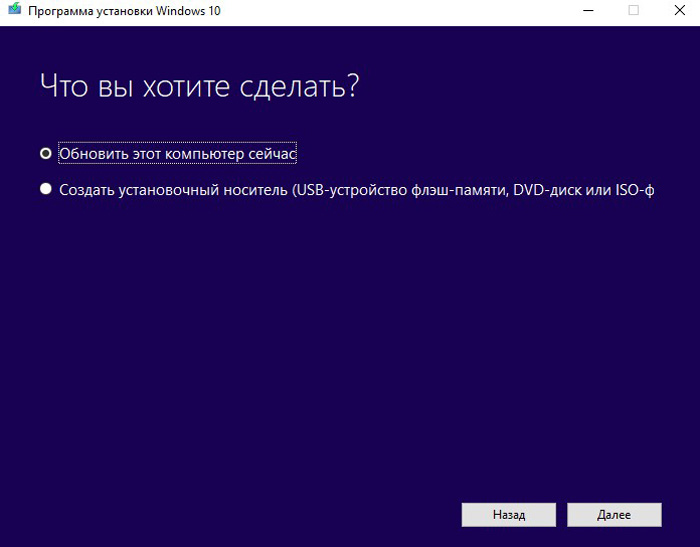
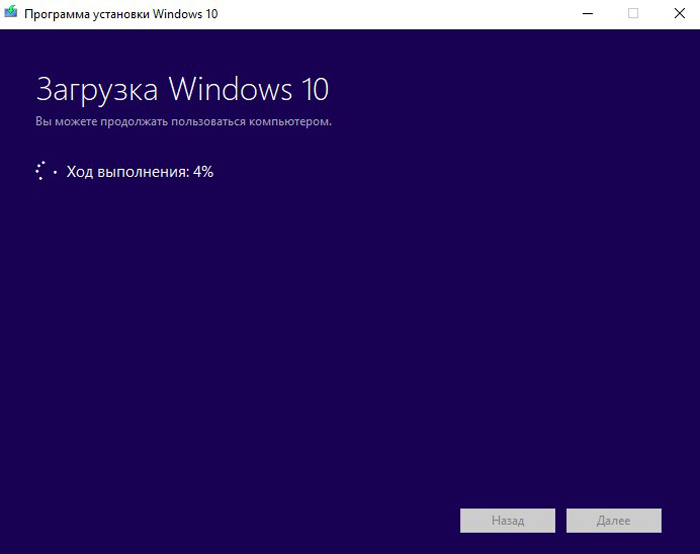
Ako želite da preuzmete instalacijsku distribuciju Windowsa, 10 Creators Update, tada umjesto opcije ažuriranja odaberite opciju "Kreiraj instalacioni medij...".
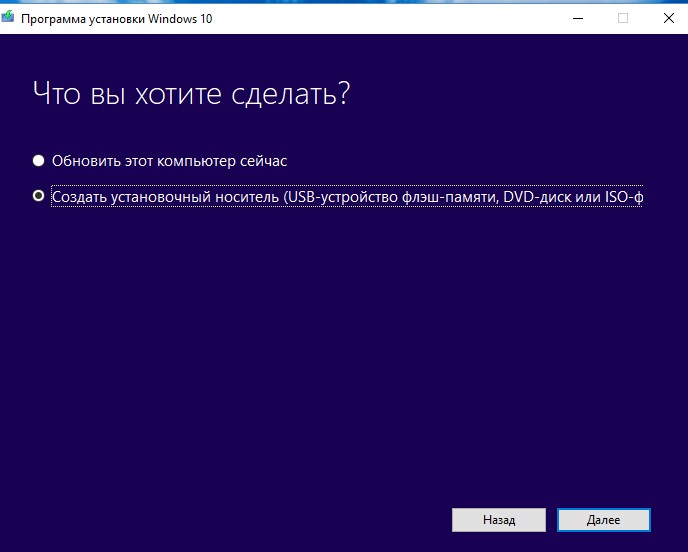
Nakon što kliknete na "Dalje", odaberite jezik, izdanje i arhitekturu, a zatim odredite kako da sačuvate medij - na USB uređaj (čiji volumen mora biti najmanje 4 GB) ili u ISO formatu datoteke.
Nakon nekog vremena, uslužni program će kreirati distribuciju najnovije verzije za Windows 10, o čemu ćete biti obaviješteni.
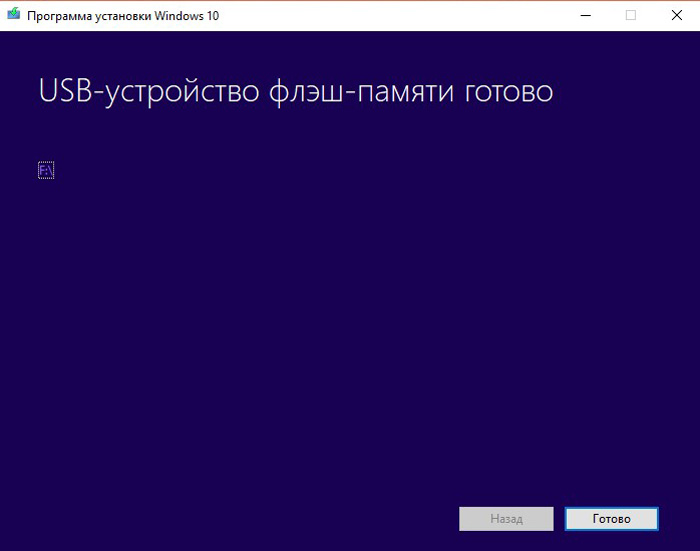
Imajte na umu da sva ažuriranja radite na vlastitu odgovornost. Oni koji ne žele da rizikuju i planiraju da sačekaju zvanično izdanje Creators Update-a 11. aprila 2017. godine, takođe treba da se sete da je bolje da unapred pohranite svoje programe i fajlove. Uostalom, tokom samog procesa ažuriranja moguće su sve vrste okolnosti više sile.